作者:两只兔子哦 | 来源:互联网 | 2023-05-25 13:00
文章目录部署准备部署HAproxyKeepalived高可用集群部署http部署Nginx(源码安装)部署HAproxy部署keepalived部署准备server10:salt
文章目录
- 部署准备
- 部署HAproxy+Keepalived高可用集群
- 部署http
- 部署Nginx(源码安装)
- 部署HAproxy
- 部署keepalived
部署准备
server10 : salt-master
server11: salt-minion nginx
server12: salt-minion http
server13:salt-minion haproxy-master
server14: salt-minion haproxy-backup
VIP:172.25.65.10
保证saltstack正常工作,在server10上查看可以查看到

部署HAproxy+Keepalived高可用集群
部署http
在server12 IP:172.25.65.12
[root@server10 ~]# mkdir /srv/salt
[root@server10 salt]# mkdir apache
[root@server10 apache]# vim install.sls ##http安装apache-install: ##唯一性声明pkg.installed: ##下载- pkgs: - httpd- httpd-toolsfile.managed: ##文件管理- name: /etc/httpd/conf/httpd.conf ##将source:的文件放到远程主机的该位置,相当于ansible中的dest- source: salt://apache/files/httpd.conf ##源文件位置,相当于ansible中的srcservice.running:- name: httpd- reload: true ##watch监控文件,如果文件发生改变,那么执行reload这个动作。- watch: - file: apache-install
- 在远程主机server12上部署http ,主要运行时所在的目录
[root@server10 apache]# salt server12 state.sls apache.install
部署Nginx(源码安装)
[root@server10 files]# mkdir /srv/salt/nginx
[root@server10 files]# mkdir /srv/salt/nginx/files
[root@server10 files]# pwd
/srv/salt/nginx/files
[root@server10 files]# ls
nginx-1.17.4.tar.gz nginx.conf nginx.service
==在此同样需要在一个主机上tar zxf nginx-1.17.4.tar.gz来获得
[root@server11 conf]# pwd
/mnt/nginx-1.17.4
[root@server11 conf]# cp nginx.conf /srv/salt/nginx/files
- 下面这个文件的作用是为了使nginx可以使用
systemctl命令方式进行启动
[root@server10 files]# cat nginx.service
[Unit]
Description=The NGINX HTTP and reverse proxy server
After=syslog.target network.target remote-fs.target nss-lookup.target[Service]
Type=forking
PIDFile=/usr/local/nginx/logs/nginx.pid
ExecStartPre=/usr/local/nginx/sbin/nginx -t
ExecStart=/usr/local/nginx/sbin/nginx
ExecReload=/usr/local/nginx/sbin/nginx -s reload
ExecStop=/bin/kill -s QUIT $MAINPID
PrivateTmp=true[Install]
WantedBy=multi-user.target
[root@server10 nginx]# pwd
/srv/salt/nginx
[root@server10 nginx]# ls
files install.sls service.sls
[root@server10 nginx]# cat install.sls
nginx-install:pkg.installed: ##安装所需要的依赖性文件- pkgs:- gcc- pcre-devel- openssl-develfile.managed:- name: /mnt/nginx-1.17.4.tar.gz- source: salt://nginx/files/nginx-1.17.4.tar.gzcmd.run: ##shell 进行解压、编译、安装- name: cd /mnt && tar zxf nginx-1.17.4.tar.gz && cd nginx-1.17.4 && sed -i.bak 's/CFLAGS="$CFLAGS -g"/#CFLAGS="$CFLAGS -g"/g' auto/cc/gcc && ./configure --prefix=/usr/local/nginx --with-http_ssl_module &> /dev/null && make &> /dev/null && make install &> /dev/null- creates: /usr/local/nginx

[root@server10 nginx]# cat service.sls
include:- nginx.install/usr/local/nginx/conf/nginx.conf:file.managed:- source: salt://nginx/files/nginx.confnginx-service:file.managed:- name: /usr/lib/systemd/system/nginx.service- source: salt://nginx/files/nginx.serviceservice.running:- name: nginx- reload: true- watch:- file: /usr/local/nginx/conf/nginx.conf
[root@server10 salt]# salt server11 state.sls nginx.install
- 测试

将server11中 nginx默认发布页面进行修改方便测试
[root@server11 conf]# cat /usr/local/nginx/html/index.html
welcom to nginx
将server12中 http默认发布页面进行修改方便测试
[root@server12 mnt]# cat /var/www/html/index.html
hello world
部署HAproxy
[root@server10 salt]# ls
apache haproxy nginx top.sls
[root@server10 salt]# cd haproxy/
[root@server10 haproxy]# ls
files install.sls
[root@server10 haproxy]# cat install.sls
haproxy-install:pkg.installed:- pkgs:- haproxy- httpd-toolsfile.managed:- name: /etc/haproxy/haproxy.cfg- source: salt://haproxy/files/haproxy.cfgservice.running:- name: haproxy- reload: true- watch:- file: haproxy-install
[root@server10 files]# pwd
/srv/salt/haproxy/files
[root@server10 files]# vim haproxy.cfg

[root@server10 salt]# salt server13 state.sls haproxy.install
- 测试:
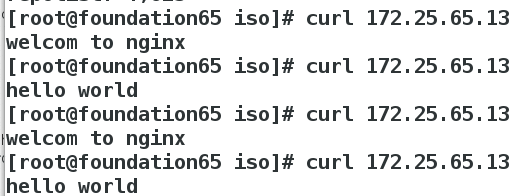

在server14上也进行haproxy的安装,测试方式与server13一样,先确保两台主机haproxy都正常
[root@server10 salt]# salt server13 state.sls haproxy.install
部署keepalived
[root@server10 salt]# mkdir keepalived
[root@server10 salt]# cd keepalived
[root@server10 keepalived]# mkdir files
- 在server10上先安装
keepalived,将文件拷贝到/srv/salt/keepalived/files/
[root@server10 apache]# yum install keepalived -y
[root@server10 apache]# cd /etc/keepalived/
[root@server10 keepalived]# ls
keepalived.conf
[root@server10 keepalived]# cp keepalived.conf /srv/salt/keepalived/files/
- 修改配置文件
为了方便以后的远程部署,因为有master和backup状态,所以将files下的keepalived.conf 分为keepalivedmaster.conf 和 keepalivedbackup.conf 两个文件,把安装文件也分为两个installm.sls和installb.sls,这样需要部署mater和backup的时候只需要将对应的文件进行执行推送即可。
[root@server10 files]# ls
keepalived.conf
[root@server10 files]# mv keepalived.conf keepalivedmaster.conf
[root@server10 files]# ls
keepalivedmaster.conf
[root@server10 files]# cp keepalivedmaster.conf keepalivedback.conf
主配置文件
[root@server10 files]# cat keepalivedmaster.conf

[root@server10 files]# cat keepalivedback.conf

[root@server10 salt]# cd keepalived/
[root@server10 keepalived]# lsfiles installb.sls installm.sls
[root@server10 keepalived]# cat installm.sls [root@server10 keepalived]# cat installm.sls
keepalived-install:pkg.installed:- pkgs:- keepalivedfile.managed:- name: /etc/keepalived/keepalived.conf- source: salt://keepalived/files/keepalivedmaster.confservice.running:- name: keepalived- reload: true- watch:- file: keepalived-install

[root@server10 keepalived]# cat installb.sls
keepalived-install:pkg.installed:- pkgs:- keepalivedfile.managed:- name: /etc/keepalived/keepalived.conf- source: salt://keepalived/files/keepalivedback.confservice.running:- name: keepalived- reload: true- watch:- file: keepalived-install

[root@server10 salt]# salt server13 state.sls keepalived.installb

[root@server10 salt]# salt server14 state.sls keepalived.installb

测试:
在server13上查看VIP
因为server13是master,所以VIP首先在server13上
[root@server13 keepalived]# ip a
1: lo: mtu 65536 qdisc noqueue state UNKNOWN group default qlen 1000link/loopback 00:00:00:00:00:00 brd 00:00:00:00:00:00inet 127.0.0.1/8 scope host lovalid_lft forever preferred_lft foreverinet6 ::1/128 scope host valid_lft forever preferred_lft forever
2: eth0: mtu 1500 qdisc pfifo_fast state UP group default qlen 1000link/ether 52:54:00:94:90:d2 brd ff:ff:ff:ff:ff:ffinet 172.25.65.13/24 brd 172.25.65.255 scope global eth0valid_lft forever preferred_lft foreverinet 172.25.65.100/32 scope global eth0valid_lft forever preferred_lft foreverinet6 fe80::5054:ff:fe94:90d2/64 scope link valid_lft forever preferred_lft forever

server14(haproxy-backup上此时并没有VIP)
[root@server14 salt]# ip a
1: lo: mtu 65536 qdisc noqueue state UNKNOWN group default qlen 1000link/loopback 00:00:00:00:00:00 brd 00:00:00:00:00:00inet 127.0.0.1/8 scope host lovalid_lft forever preferred_lft foreverinet6 ::1/128 scope host valid_lft forever preferred_lft forever
2: eth0: mtu 1500 qdisc pfifo_fast state UP group default qlen 1000link/ether 52:54:00:af:6e:57 brd ff:ff:ff:ff:ff:ffinet 172.25.65.14/24 brd 172.25.65.255 scope global eth0valid_lft forever preferred_lft foreverinet6 fe80::5054:ff:feaf:6e57/64 scope link valid_lft forever preferred_lft forever
访问VIP 172.25.65.100正常

模仿故障,将haproxy-master上的keepalived关掉
[root@server13 keepalived]# systemctl stop keepalived

查看server13上发现已经没有VIP

VIP漂移到server14(haproxy-backup)上

此时从外部访问,依然正常,则Haproxy+keepalived的高可用搭建成功
